| 每次安裝常常遇到的問題 所以還是寫下來比較一些 一般安裝後需要設定使用的者帳號及密碼 但是我常常遇到安裝時每次詢問的方式 或是使用綠色軟體時直接跳過不給用的窘境 所以還使改變一下使用權限 我所知道有兩種方式設定 一起與大家分享 Win 7 administrator開啟方法 方法一: (1) 在[開始],[附屬應用程式]中,在[命令提示字元]按滑鼠右鍵,選擇[以系統管理員身分執行] (2) 在命令提示字元中,使用以下命令來啟用 Administrator 帳戶,輸入後按 [Enter] 執行。 (3) 假如不用啟用 Administrator 帳戶,可使用以下命令,參數 /active:yes 改完 no 即可,輸入後按 [Enter] 執行。 方法二: 第一步: 開啟「系統管理工具」如果不知道win7呼叫方式~讓自己的win 7 顯示「系統管理工具」 選擇「電腦管理」 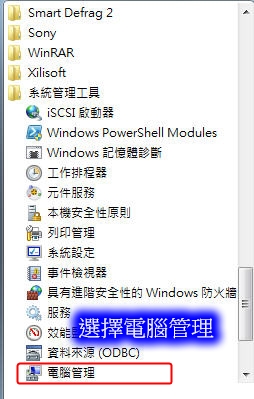 第二步: 1. 選擇「幾 使用者和群組」 2. 選擇「使用者」 3. 選擇「Administrator」 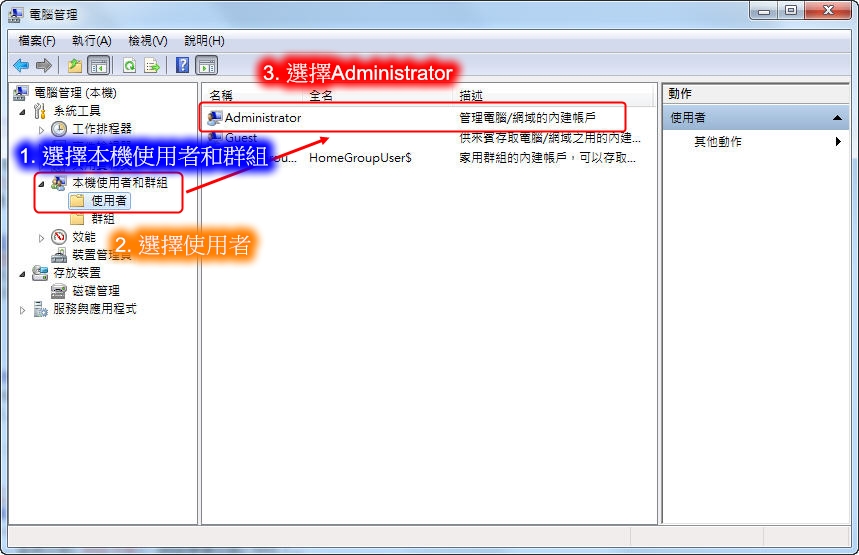 第三步: 把「帳戶已停用」取消打勾 按下「確定」 第四步: 1. 到「控制台」 2. 選擇「使用者帳戶和家庭安全」 第五步: 選擇「使用者帳戶」 第六步: Administrator出現囉 結論: 最高權限使用的方式任君選擇 如果想要在登入時加入密碼也可以喔~ 每次開機之後就會需要登入帳號密碼 |
2012年4月23日 星期一
讓自己的Windows 7 成為擁有最高權限Administrator 介紹兩種方式
讓自己的Windows 7 顯示 「 系統管理工具 」
| 一開始使用的時候 常常懷疑自己的系統管理工具在哪裡呢? 其實有個方式可以讓這個顯示出來喔~ 經過實際操練之後 原來如此 其實除了這一篇之後還真的蠻多應用的 首先 第一步:選擇「開始」的地方  第二步:按下滑鼠「右鍵」 選擇「內容」  第三步:選擇」開始」功能表 在這裡面選擇「自訂」~ 呵呵~圖片忘記選字@@ 第四步:於系統管理工具 選擇「永遠顯示」 第五步:系統工具出來囉~ |
ReadyBoost - 利用隨身碟加速系統效能
除了增加記憶體或更換高轉速及高緩衝硬碟之外的另一個方法 - Windows ReadyBoost。 我們都知道電腦的系統效能取決於 CPU、顯示卡、RAM 與硬碟這四個硬體等級,而其效率的瓶頸往往卡在硬碟的讀寫速度。原因是傳統機械式硬碟再怎麼快,還是跟不上其他電子式硬體的傳輸速度。因此就有號稱高效能的硬碟產生,這些硬碟都會搭配較大容量的緩衝記憶體 ( Buffer ) 或稱為快取記憶體 ( Cache Buffer )。
硬碟緩衝記憶體的功用是利用快取處理技術,將硬碟中常用的資料預先存入於緩衝記憶體中暫放,方便實體記憶體存取使用,這樣就可以有效增加硬碟的工作效率,因此若硬碟緩衝記憶體容量越大硬碟效能就越高。而硬碟緩衝記憶體容量也從以前的 1MB、2MB、8MB 到現在 16MB ,這都是為了解決硬碟速度跟不上的問題。
ReadyBoost 就是利用隨身碟中的快取記憶體空間來增加硬碟的快取記憶體容量,這樣就能有效的提升硬碟的存取速度,提升或加速系統的整體效能。這個功能對於記憶體與硬碟等級較低的電腦確實有用。反之如果電腦記憶體已達 2GB 且已配備 SATA 硬碟,那麼這個功能就可說是:「英雄無用武之地。」用了反而會拖慢速度。
ReadyBoost 這個功能在 Vista 時就已存在,而 Win7 仍然保留這項功能,而這項功能對於低記憶體容量、低轉速與低緩衝記憶體硬碟的使用者就顯得比較實用。尤其是機齡四年左右的筆記型電腦,原因是那時期的主流筆記型電腦一般都是搭配 IDE 介面 5400 轉與 1MB、2MB 緩衝記憶體的硬碟一起販售。
結論:如果你的電腦記憶體容量低於 1GB 且硬碟為 IDE 介面 5400 轉與 1MB、2MB 緩衝記憶體的情況下,您可以嘗試利用 Windows ReadyBoost 這個功能來提升系統效率。
啟用 ReadyBoost :
1 . 將隨身碟、SD 卡或是其他快閃記憶體的行動裝置與電腦連結。
2 . 點擊 " 電腦 " >> 找到 " 卸除式裝置 " >> 按一下滑鼠右鍵 >> 然後按一下 "內容 "。
3 . 點擊 " ReadyBoost " >> 點選 " 使用這個裝置 " >>調整欲使用空間大小 >> 按一下 " 確定 " 按鈕。

關閉 ReadyBoost :
不經關閉直些拔出使用中的 USB ,有可能造成資料損毀。因此必須完整關閉使用中的裝置後,再作移除。
關閉步驟與開啟步驟類同,差別於只要勾選 "不要使用這個裝置 " 即可。(如下圖)

硬碟緩衝記憶體的功用是利用快取處理技術,將硬碟中常用的資料預先存入於緩衝記憶體中暫放,方便實體記憶體存取使用,這樣就可以有效增加硬碟的工作效率,因此若硬碟緩衝記憶體容量越大硬碟效能就越高。而硬碟緩衝記憶體容量也從以前的 1MB、2MB、8MB 到現在 16MB ,這都是為了解決硬碟速度跟不上的問題。
ReadyBoost 就是利用隨身碟中的快取記憶體空間來增加硬碟的快取記憶體容量,這樣就能有效的提升硬碟的存取速度,提升或加速系統的整體效能。這個功能對於記憶體與硬碟等級較低的電腦確實有用。反之如果電腦記憶體已達 2GB 且已配備 SATA 硬碟,那麼這個功能就可說是:「英雄無用武之地。」用了反而會拖慢速度。
ReadyBoost 這個功能在 Vista 時就已存在,而 Win7 仍然保留這項功能,而這項功能對於低記憶體容量、低轉速與低緩衝記憶體硬碟的使用者就顯得比較實用。尤其是機齡四年左右的筆記型電腦,原因是那時期的主流筆記型電腦一般都是搭配 IDE 介面 5400 轉與 1MB、2MB 緩衝記憶體的硬碟一起販售。
結論:如果你的電腦記憶體容量低於 1GB 且硬碟為 IDE 介面 5400 轉與 1MB、2MB 緩衝記憶體的情況下,您可以嘗試利用 Windows ReadyBoost 這個功能來提升系統效率。
啟用 ReadyBoost :
1 . 將隨身碟、SD 卡或是其他快閃記憶體的行動裝置與電腦連結。
2 . 點擊 " 電腦 " >> 找到 " 卸除式裝置 " >> 按一下滑鼠右鍵 >> 然後按一下 "內容 "。
3 . 點擊 " ReadyBoost " >> 點選 " 使用這個裝置 " >>調整欲使用空間大小 >> 按一下 " 確定 " 按鈕。

關閉 ReadyBoost :
不經關閉直些拔出使用中的 USB ,有可能造成資料損毀。因此必須完整關閉使用中的裝置後,再作移除。
關閉步驟與開啟步驟類同,差別於只要勾選 "不要使用這個裝置 " 即可。(如下圖)

2012年4月7日 星期六
2012年4月4日 星期三
如何讓電腦開機時自動登入?(支援Windows 7、Vista)
一般情形下我們的電腦都會用密碼鎖住不讓別人開機進來亂用,不過如果你的電腦只有你一個人用的話,每次開機後都還要先輸入密碼才可登入,實在是有點麻煩。如果你希望讓電腦在一開機時自動幫你登入、直接進到桌面的話,那該怎麼做呢?
如果你的電腦只有一個帳戶而且沒設密碼的話,通常都可以直接開機到桌面,不過如果有兩個以上帳戶,或者你的帳戶因為其他原因得設定密碼的話,那每次開機時都會出現登入畫面要你選擇要用哪個帳戶登入。如果你希望開機後自動登入電腦的話,以下的方法適用於Windows
XP與Vista系統,只要設定一次,以後每次開機都可以自動登入到桌面唷。
第1步
首先依序按下〔開始〕→【所有程式】→【附屬應用程式】→【執行】,準備開啟「執行」對話盒。(或者你也可以用〔視窗鍵〕+〔R〕鍵盤快速鍵來開啟)
第2步
接著請在「執行」視窗中輸入以下指令:
netplwiz
或
control userpasswords2
第3步
開啟「使用者帳戶」視窗後,請先點選你要自動登入的使用者帳號,點選完使其反白之後,再取消勾選「必須輸入使用者名稱和密碼,才能使用這台電腦」,把這功能取消之後,你的電腦就可以不用輸入帳號、密碼就可以登入囉。設定好請按一下〔確定〕按鈕繼續。
第4步
設定好並按下〔確定〕按鈕之後,請輸入該使用者帳戶的密碼,再按下〔確定〕,即可完成。以後電腦開機時,便會自動以你指定的帳號、密碼登入電腦,開機後就可以接近到桌面啦! (這裡的密碼要跟該帳戶原本設定的登入密碼一樣唷,密碼打錯了會無法登入成功)
2012年4月1日 星期日
利用USB安裝Windows作業系統網路文章
如何將USB隨身碟(或記憶卡+讀卡機)製作成Windows
XP安裝碟
怎樣區域網路互傳
怎樣區域網路互傳
1.網路芳鄰右鍵->內容->區網右鍵->內容->選安裝->選通訊協定(再按新增)->選NetBiox的選項(netbios由於網卡不同會有不同的顯示字,但netbiox此字是一定會有的)。ps此時會叫你重開機
2.我的電腦右鍵->內容->電腦名稱->選擇變更->電腦名稱隨自已打,打勾工作群組並輸入自已想要的。ps兩台的工作群組需相同、電腦名稱則不相同。
3.我的電腦右鍵->管理->本機使用者首群組(選到群組的地方)->新增一個群組(名字和上一步驟的相同)
4.點進網路芳鄰->選左邊的整個網路(或網路上的芳鄰)->進去後會看到工作群組->點進去會看到對方,即成功了。
再來只要設定資料夾的存取權限及共享及可互傳。
或是首先開啟網路上的芳鄰在左手邊有一個檢視工作組群電腦應該要看到兩台電腦如果沒有的話就按設定家用或小型辦公室網路按照上面的說明還有圖示選擇最符合你們狀況的方式然後都是按下一步到最後建立一塊網路安裝磁片做好之後把磁片拿到另一台電腦安裝即可還有除了共用文件外其他的東西要傳的話要先把到該資料夾開啟共用才行開啟方法點滑鼠右鍵選共用然後再網路上共用這個資料夾選項打勾就可以傳了
1.網路芳鄰右鍵->內容->區網右鍵->內容->選安裝->選通訊協定(再按新增)->選NetBiox的選項(netbios由於網卡不同會有不同的顯示字,但netbiox此字是一定會有的)。ps此時會叫你重開機
2.我的電腦右鍵->內容->電腦名稱->選擇變更->電腦名稱隨自已打,打勾工作群組並輸入自已想要的。ps兩台的工作群組需相同、電腦名稱則不相同。
3.我的電腦右鍵->管理->本機使用者首群組(選到群組的地方)->新增一個群組(名字和上一步驟的相同)
4.點進網路芳鄰->選左邊的整個網路(或網路上的芳鄰)->進去後會看到工作群組->點進去會看到對方,即成功了。
再來只要設定資料夾的存取權限及共享及可互傳。
或是首先開啟網路上的芳鄰在左手邊有一個檢視工作組群電腦應該要看到兩台電腦如果沒有的話就按設定家用或小型辦公室網路按照上面的說明還有圖示選擇最符合你們狀況的方式然後都是按下一步到最後建立一塊網路安裝磁片做好之後把磁片拿到另一台電腦安裝即可還有除了共用文件外其他的東西要傳的話要先把到該資料夾開啟共用才行開啟方法點滑鼠右鍵選共用然後再網路上共用這個資料夾選項打勾就可以傳了
訂閱:
意見 (Atom)